使用專員指令碼引導客戶互動
Customer Service 全通路提供一組展現 Dynamics 365 Customer Service Enterprise 強大威力的功能套件,讓組織可以立即與不同數位傳訊管道中的客戶進行聯繫和互動。 存取 Customer Service 全通路需要額外的授權。 如需詳細資訊,請參閱 Dynamics 365 Customer Service 定價概觀和 Dynamics 365 Customer Service 定價方案頁面。
專員指令碼概觀
Customer Service 全通路中的專員指令碼,提供您 (專員) 取得客戶問題時應執行動作的指引,並確保您只會分享準確且有公司背書的資訊。 專員指令碼可協助您在客戶處理上做到準確、有效果且有效率。
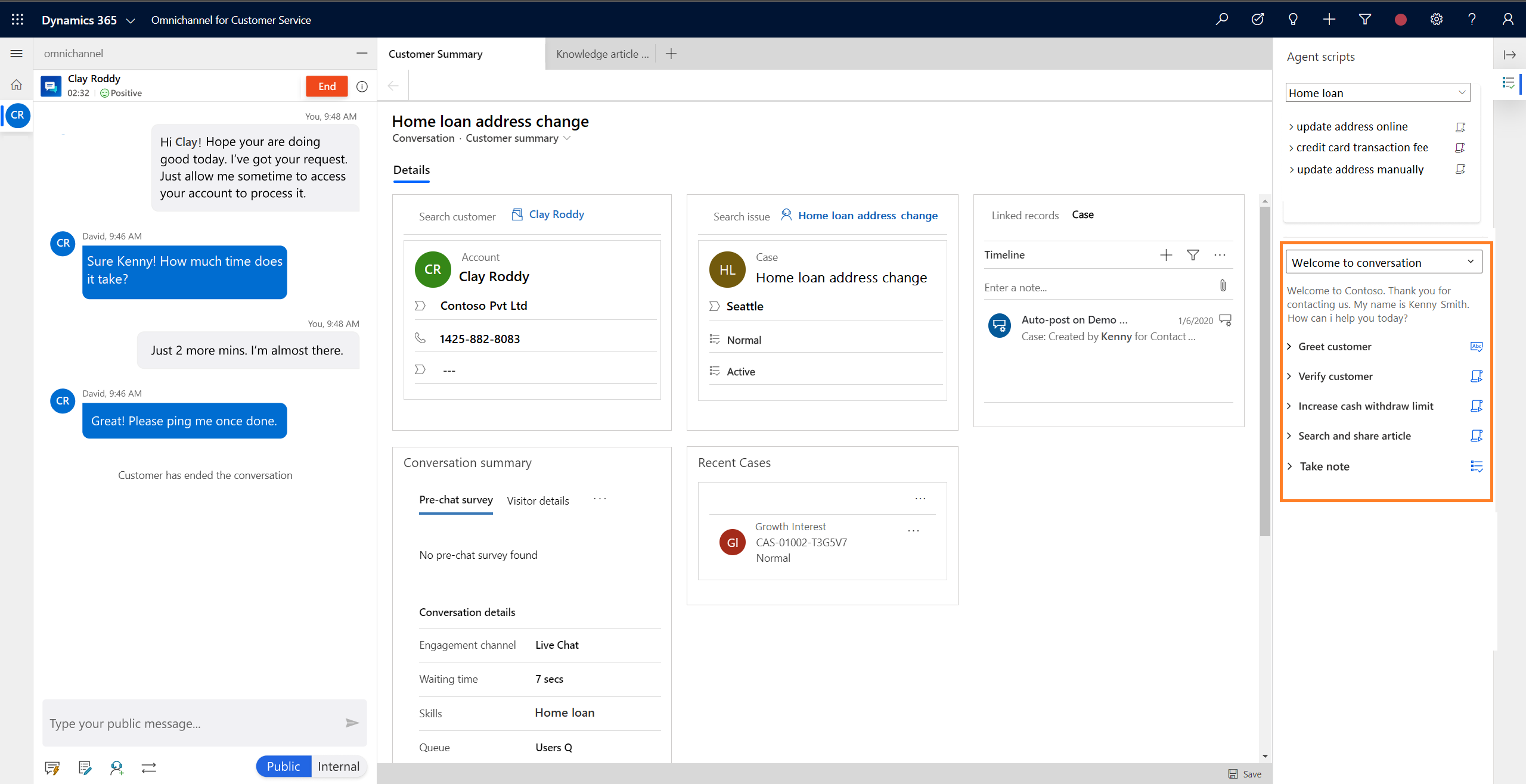
專員指令碼中的元件
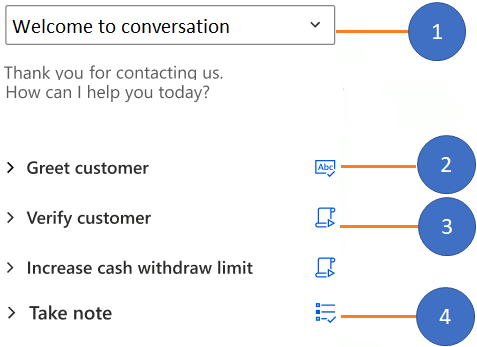
- 專員指令碼功能表
- 文字指示
- 巨集
- 專員指令碼
專員指令碼分區包含一套步驟。 根據系統管理員所設定的專員指令碼類型,您可能會看到下列類型:
- 文字指示
- Macro
- 專員指令碼
每個步驟都可使用可執行動作圖示識別。 當您展開步驟時,分區會顯示細部步驟的簡短描述以及必須使用旁邊圖示執行的動作。 成功執行的步驟會以綠色滴答圖示表示,而發生錯誤的步驟則會以紅色十字圖示表示。 您可以視需要重新執行這些步驟,而步驟的最終狀態 (綠色勾選記號或紅色交叉記號) 是根據上次的執行而定。
先決條件
確定您 (專員和監督員) 已經有 生產力工具使用者資訊安全角色。 若要瞭解更多,請參閱 指派角色和啟用使用者。
文字指示
文字指示提供您需要執行的動作指導。 專員指令碼中的步驟會顯示可操作的標題、指示及文字指示圖示。 在您根據指示執行步驟之後,您可以選取 標記為完成 圖示,以便指示您已完成步驟。
範例:
| 職稱 | 您必須執行的動作 |
|---|---|
| 問候客戶 | 從快速回覆存放庫使用歡迎訊息問候客戶。 |

巨集
巨集指令是一套告訴系統如何完成工作的指示。 當巨集指令執行時,系統會執行每項指示。 專員指令碼中的 巨集指令 步驟顯示標題、系統執行的指示和巨集指令圖示。 當您選取 執行 圖示時,系統會執行巨集指令。
範例:
| 職稱 | 指示系統執行 |
|---|---|
| 建立案例 | 觸發程式從客戶語境建立案例 |
在此範例中,當專員 巨集指令圖示時,系統會在應用程式索引標籤面板中打開新 建立案例 表單,根據客戶語境內含預填寫欄位。
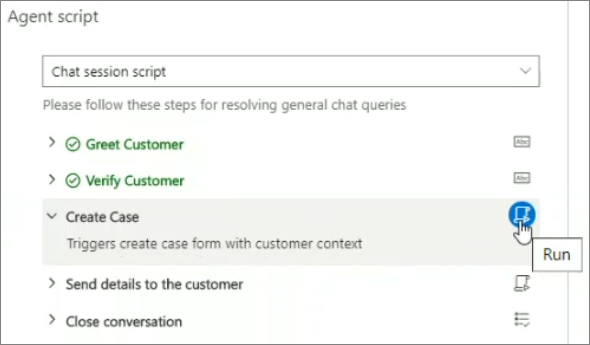
專員指令碼
此步驟用來從目前的專員指令碼載入另一個專員指令碼。 當您選取檢視表圖示時,系統會載入專員指令碼。 您可以看到新載入的指令碼取代專員指令碼功能表中的目前指令碼。
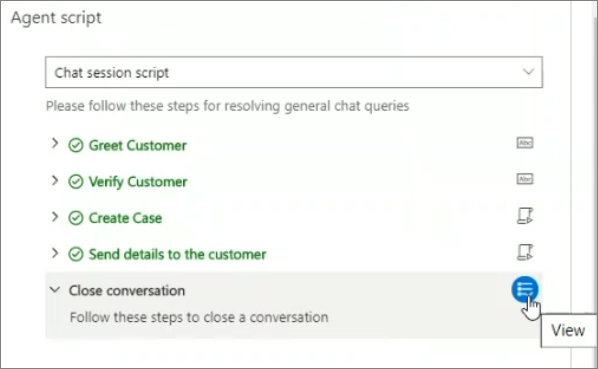
範例專員指令碼
收到傳入交談通知時,您接受交談要求,聊天工作階段就會啟動。 現在,專員指令碼可根據系統管理員組態在表單中提供。
例如,如果管理員已經在進行中交談表單中設定專員指令碼,則您可以在進行中交談表單中檢視專員指令碼。
讓我們看一下範例專員指令碼:
- 聊天工作階段
- 關閉工作階段
您可以在下方功能表看到所選指令碼的描述。
當選取聊天工作階段指令碼時,您看到的步驟是:
請跟隨這些步驟解決一般聊天查詢
聊天工作階段指令碼包含下列步驟
| 步驟 | 職稱 | 指示 | 圖示 | 專員動作 |
|---|---|---|---|---|
| 文字指示 | 問候客戶 | 從快速回覆存放庫使用歡迎訊息問候客戶。 | 標示為完成 | 在您問候客戶之後,請選取標記為完成圖示。 |
| 文字指示 | 審驗客戶 | 請使用下列其中一項審驗客戶 Kenny Smith:
|
標示為完成 | 在您審驗客戶之後,請選取標記為完成圖示。 |
| Macro | 建立案例 | 觸發程式建立內含客戶語境的案例表單 | 執行 | 當您選取執行巨集指令圖示時,系統會在新的應用程式索引標籤面板中打開案例表單。 |
| Macro | 將詳細資料傳送給客戶 | 打開電子郵件傳送詳細資料給客戶 | 執行 | 選取執行巨集指令圖示時,系統會開啟草稿電子郵件,方便您將電子郵件傳送給連結的客戶。 |
| 專員指令碼 | 關閉對話 | 請跟隨這些步驟關閉對話 | 檢視表 | 當您選取檢視表圖示時,系統會從目前的專員指令碼載入其他專員指令碼。 在此範例中,另一個專員指令碼是關閉交談指令碼。 |
同樣地,系統管理員可按照您的商務案例建立更多的專員指令碼。 若要了解如何設定專員指令碼,請參閱使用指令碼引導專員。
另請參閱
意見反映
即將推出:我們會在 2024 年淘汰 GitHub 問題,並以全新的意見反應系統取代並作為內容意見反應的渠道。 如需更多資訊,請參閱:https://aka.ms/ContentUserFeedback。
提交及檢視以下的意見反映: